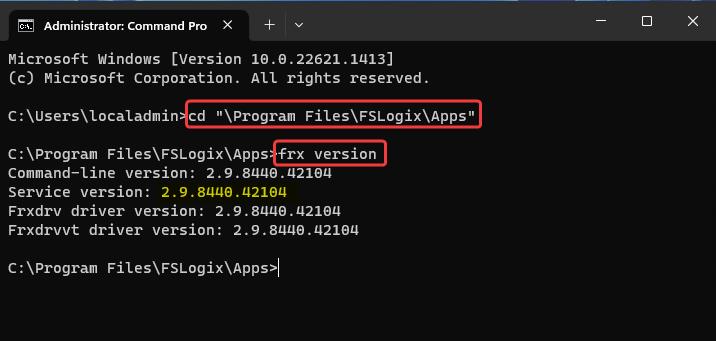本文介绍如何下载和安装 FSLogix 应用(核心产品)、规则编辑器和 Java 规则编辑器(已停用)。
无论安装是新的还是升级,所有 FSLogix 安装都使用相同的步骤。
先决条件
- 查看 FSLogix 先决条件。
- 查看 安装常见问题解答。
- 查看 发行说明。
下载 FSLogix
我们建议您在部署过程允许的情况下,尽快升级至最新版本的FSLogix。 FSLogix 提供紧急修补程序,以解决影响客户部署的当前和潜在问题。 要提交支持请求,您需要拥有最新版本。
可以通过直接下载或通过Microsoft下载中心下载 FSLogix。
直接下载
如果将 FSLogix 的下载和安装作为自动生成例程的一部分进行集成,则可以 在此网站上获取最新版本的 FSLogix。
Microsoft 下载中心
可以在Microsoft下载中心搜索和查找 FSLogix 的早期版本1 。
1 Microsoft下载中心仅提供最后两个功能和关联的修补程序版本。
安装 FSLogix 应用(核心产品)
解压缩已下载的 .zip 文件。
转到提取文件的目录。
双击 x64 (64 位)。
双击“ 发布”。
双击 FSLogixAppsSetup.exe。
同意许可条款,然后选择“ 安装”。
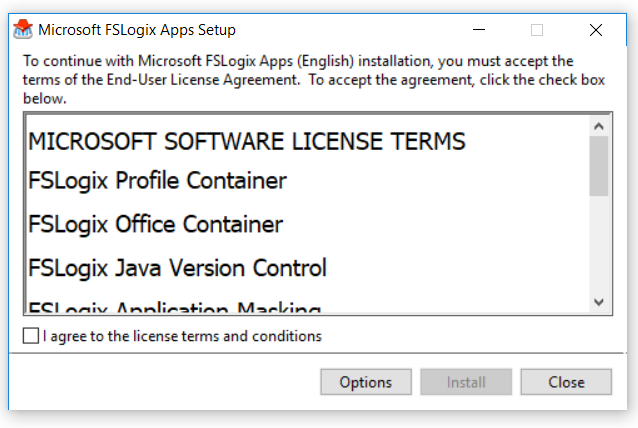
注意
可以将 FSLogix 应用安装到备用位置,但不建议使用。
观察 FSLogix 应用安装进度。
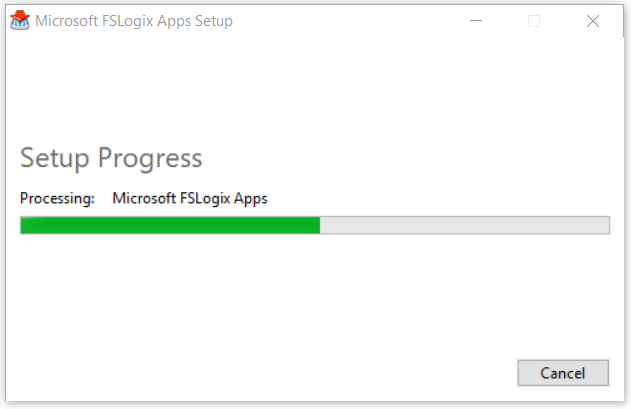
重新启动。
安装 FSLogix 应用规则编辑器和 Java 规则编辑器(已停用)
规则编辑器和 Java 规则编辑器(已停用)适用于管理员工作站。
请注意:
- 规则编辑器和 Java 规则编辑器(已停用)安装对话框与屏幕截图相同,此处未提供。
- 可以将编辑器安装到备用位置,但不建议使用。
- 解压缩已下载的 .zip 文件。
- 转到提取文件的目录。
- 双击 x64(64 位)。
- 双击“ 发布”。
- 双击 FSLogixAppsRuleEditorSetup.exe。
- 同意许可条款,然后选择“ 安装”。
无人参与安装选项
每个 FSLogix 安装程序都支持自动用例的无人参与和无提示安装。 下表介绍了安装命令和说明。
| 命令开关 | 说明 |
|---|---|
/install |
默认产品安装。 |
/repair |
修复先前的产品安装。 |
/uninstall |
卸载以前的产品安装。 |
/layout |
创建安装捆绑包的本地副本。 |
/passive |
显示最少的 UI,没有提示。 |
/quiet |
不显示 UI 和提示。 |
/norestart |
禁止任何重启尝试。 默认情况下,UI 会在重启前提示。 |
/log log.txt |
将安装记录到特定路径和文件。 默认日志位于%TEMP%。 |
验证产品安装和版本
在开始验证之前,请确保:
- 你手动安装了 FSLogix。
- 它作为黄金映像的一部分安装。
- 它作为 Windows 10 或 Windows 11 Azure 市场映像的一部分预安装。
无论 FSLogix 是如何安装的都无关紧要。 验证安装和版本是在配置之前重要的一步。
有关最新版本,请参阅 发行说明。
已安装的应用
以本地管理员身份或具有管理权限的帐户登录到虚拟机。
右键单击 “开始” 图标。
选择已安装的应用。
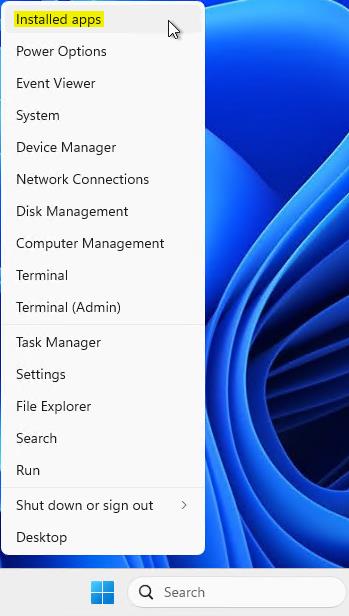
找到 Microsoft FSLogix 应用。

命令行
以本地管理员身份或具有管理权限的帐户登录到虚拟机。
在“开始”菜单搜索框中选择“开始”并输入命令提示符。
在“开始”菜单上选择命令提示符。
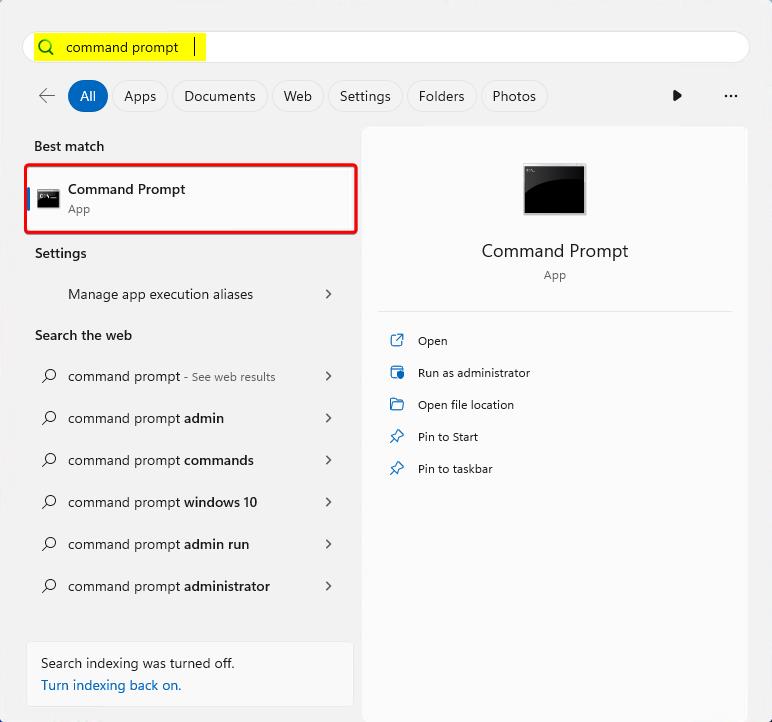
将目录更改为 C:\Program Files\FSLogix\Apps。
输入 frx 版本。